MP4-videoer, især i høje opløsninger som 4K, kan hurtigt æde dyrebar lagerplads på din enhed. I så fald vil du måske komprimere MP4 og formindsk filstørrelsen. Desuden er komprimerede filer nemmere at sikkerhedskopiere, overføre og dele. Mens den primære årsag til komprimering er at reducere filstørrelsen, er der andre fordele.
Denne artikel dykker ned i videokomprimering og udstyrer dig med den nødvendige viden og værktøjer til at reducere MP4-filstørrelsen uden at ofre kvaliteten.
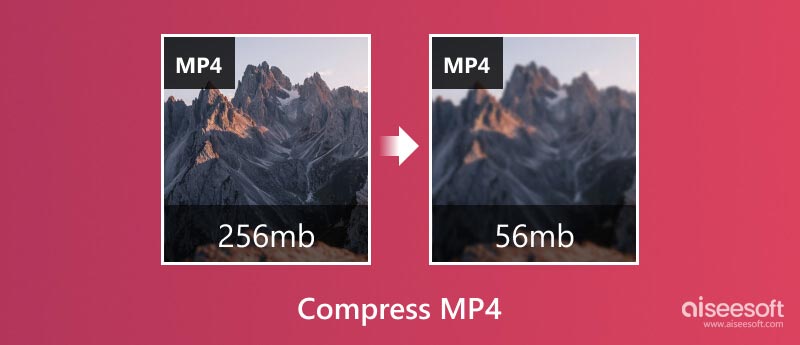
Før vi dykker ned i specifikke metoder, lad os kigge ind under hætten af MP4-komprimering. MP4-videoer komprimeres ved hjælp af codecs, som f.eks. H.264, der i det væsentlige smider overflødig information væk, hvilket opnår mindre filstørrelser, mens den bevarer visuel troskab. Afvejningen er dog aldrig perfekt. Jo mere aggressiv kompression, jo lavere kvalitet. Så hvordan finder vi en balance mellem filstørrelse og kvalitet?
Opløsning: Reduktion af opløsning fra 4K til 1080p eller endda 720p kan reducere filstørrelsen markant uden et mærkbart kvalitetsfald for de fleste visningssammenhænge.
Bitrate: Bitrate bestemmer, hvor meget data der kodes pr. sekund, hvilket direkte påvirker kvalitet og størrelse. Sænkning af bithastigheden reducerer filstørrelsen, men kan introducere pixelering og artefakter.
Billedhastighed: Videoer optager billeder per sekund (fps). Reduktion af fps fra 60 til 30 er muligvis ikke mærkbar, men yderligere fald kan få bevægelsen til at virke hakkende.
Codec: Nyere codecs som H.265 tilbyder bedre komprimering i samme kvalitet sammenlignet med ældre versioner som H.264.
Glem ikke at overveje formålet med din video. For nem deling på sociale medier kan en mindre filstørrelse være vigtigere end uberørt kvalitet. Til professionelle præsentationer eller personlig arkivering kan du dog prioritere højere kvalitet frem for filstørrelse. Skræddersy din kompression derefter.
Lossy Compression: Den effektive teknik kasserer nogle data under komprimeringsprocessen, hvilket resulterer i mindre filstørrelser, men potentielt introducerer synligt kvalitetstab. Mængden af kvalitetstab afhænger af det valgte kompressionsniveau. Populære codecs som H.264 og H.265 falder ind under denne kategori.
Tabsfri komprimering: Denne omhyggelige metode bevarer alle de originale data, hvilket fører til større filer, men sikrer pixel-perfekt kvalitet. Codecs som FFmpeg og LZO er eksempler. Nogle videokomprimeringsværktøjer giver dig mulighed for at optimere lydsporet, fjerne unødvendige metadata eller trimme uønskede sektioner, hvilket yderligere reducerer den samlede størrelse og forbedrer seeroplevelsen.
Der er mange videokompressorværktøjer tilgængelige til at tackle dine MP4-komprimeringsbehov, herunder desktopsoftware, onlinekompressorer og mobilapps. Denne del vil guide dig til at komprimere MP4-filstørrelse med fem effektive metoder.
Aiseesoft Video Converter Ultimate er en kraftfuld software, der lader dig konvertere, komprimere og redigere dine videoer med lethed. Den har en individuel videokompressor, så du kan formindske din videofilstørrelse, mens du bevarer den originale kvalitet. Dens avancerede kodningsteknologi sikrer minimalt kvalitetstab, samtidig med at MP4-filstørrelsen reduceres markant. Denne MP4-kompressor giver dig også mulighed for at skære unødvendige optagelser for at gøre din video mindre. Udover MP4-filer understøtter den mange andre formater som AVI, MOV, MKV, WMV, FLV og mere.

Downloads
100 % sikker. Ingen annoncer.
100 % sikker. Ingen annoncer.
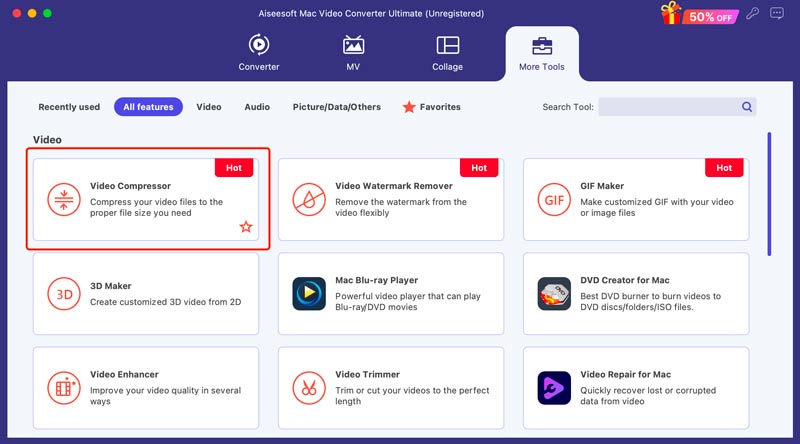
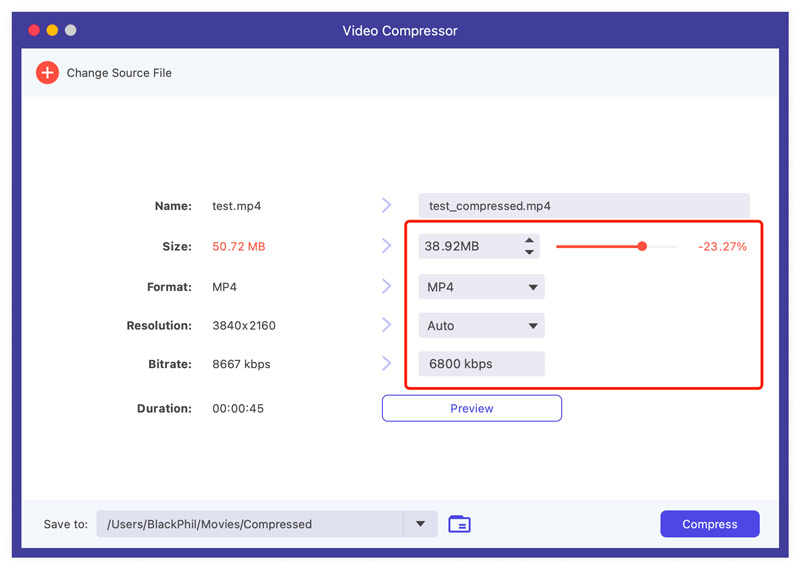
Hvis du har brug for flere indstillinger som videocodec, opløsning, bitrate og mere til manuelt at komprimere MP4-filer, skal du tilføje din video under konverterfunktionen og derefter tilpasse dem fra outputformat.
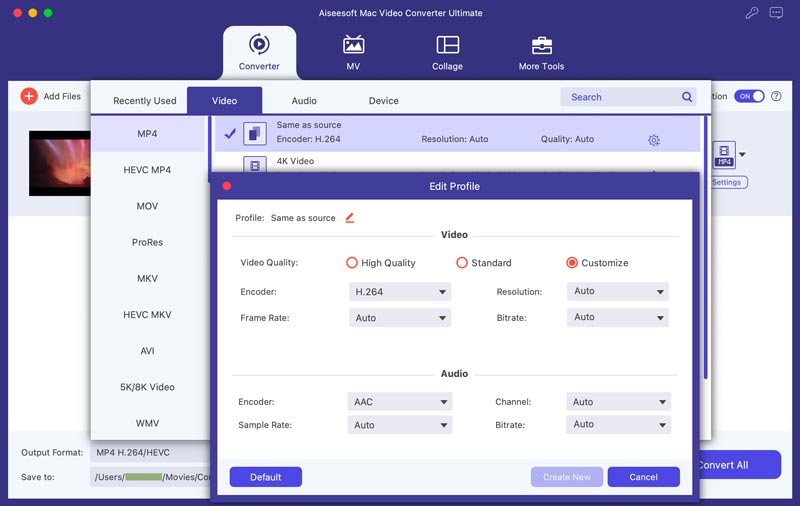
Som nævnt ovenfor går denne MP4-kompressor ud over grundlæggende konvertering og kompression. Analyser hver scene og identificer sektioner, der ikke bidrager væsentligt til fortællingen eller nøglebudskabet. Klip det ikke-essentielle væk for en slankere video.
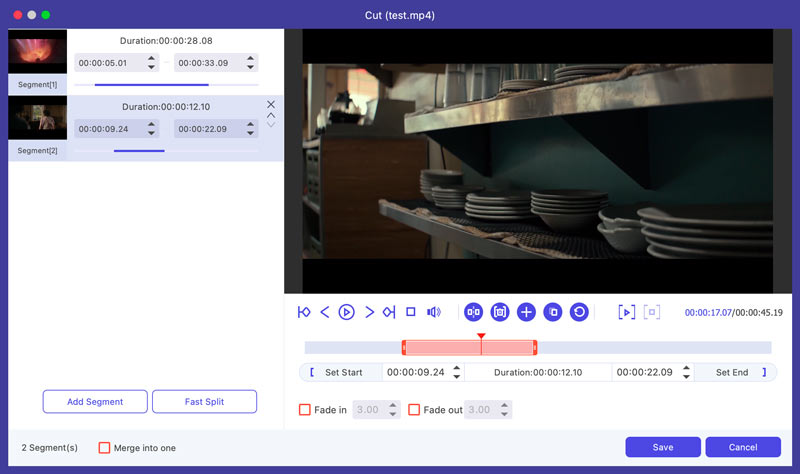
iMovie, den forudinstallerede videoredigeringsapp på din Mac, kan være et praktisk værktøj til at komprimere MP4-filer uden at skulle bruge ekstra software. Før du komprimerer, skal du finde ud af din MP4's aktuelle filstørrelse. Det hjælper med at måle den potentielle reduktion og beslutte, om komprimering er nødvendig.
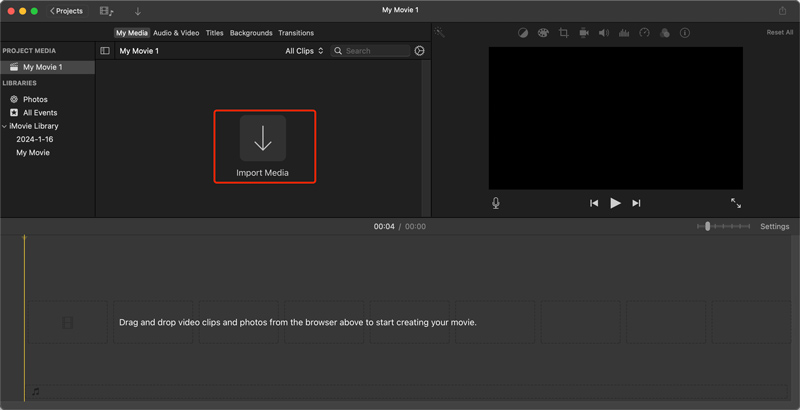
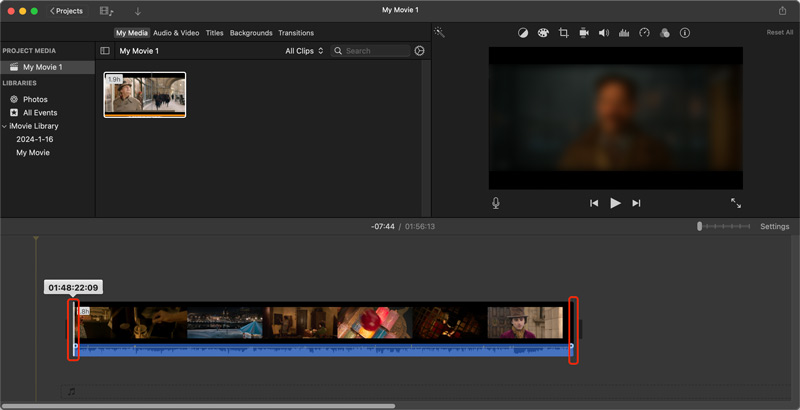
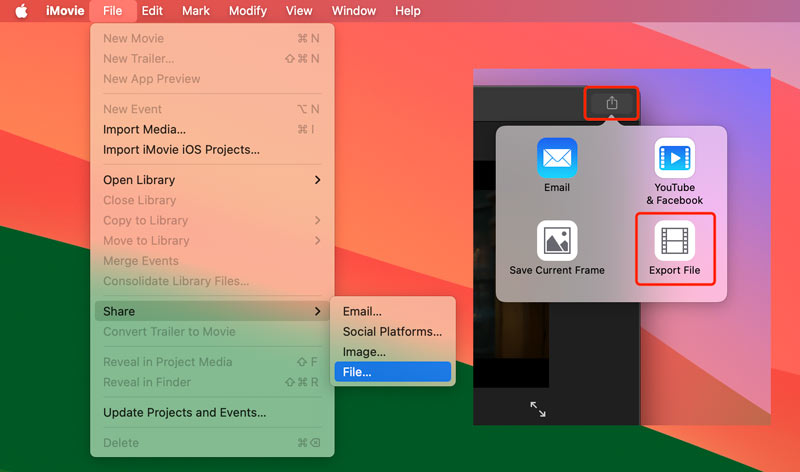
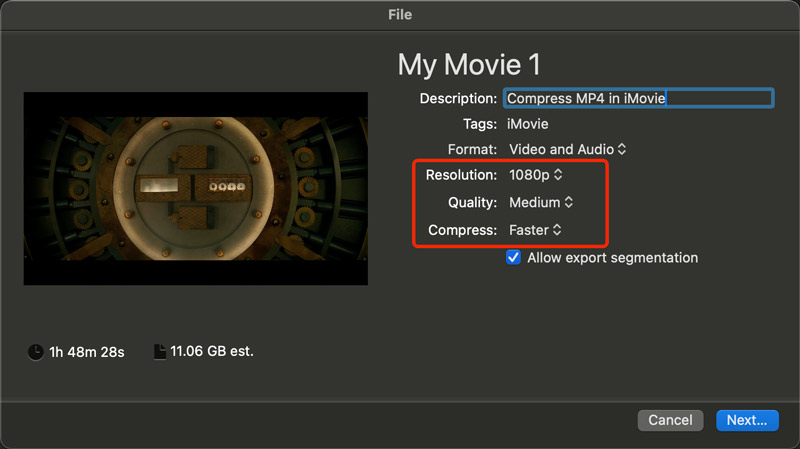
Håndbremsen er en populær open source-videotranskoder kendt for sin alsidighed og kontrol over komprimeringsindstillinger. Det er en kraftfuld videokompressor til at krympe dine MP4'er og samtidig bevare god kvalitet, især til større videofiler. Du kan bruge den til at komprimere MP4 på Windows-, macOS- og Linux-enheder.
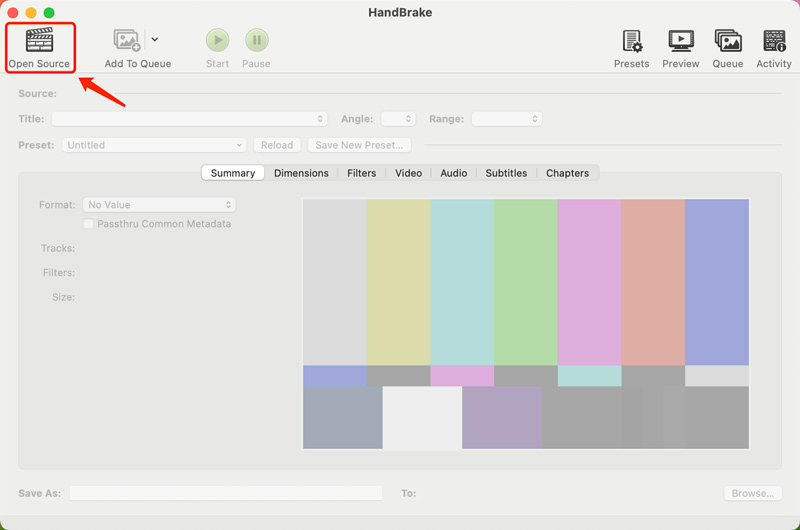
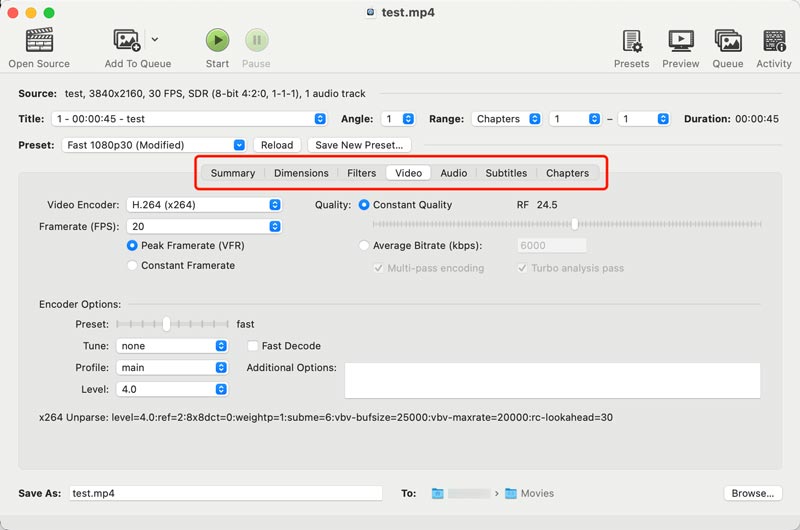
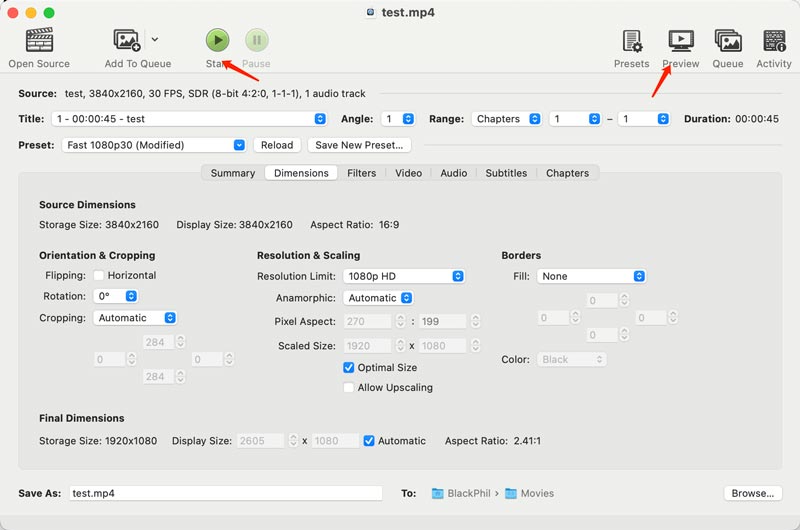
VEEDs MP4-kompressor er et fantastisk onlineværktøj til at krympe dine MP4-filer hurtigt og nemt uden at skulle downloade noget software. Det kan bevare fuld kvalitet med tabsfrie optioner eller bytte størrelse for kvalitet med tabsgivende optioner. Udover MP4 giver det dig mulighed for at komprimere videoer i MOV, MKV, AVI, WMV, FLV og mere. Denne online MP4-kompressor tilbyder forskellige foruddefinerede indstillinger, så du hurtigt kan reducere filstørrelsen på din video.
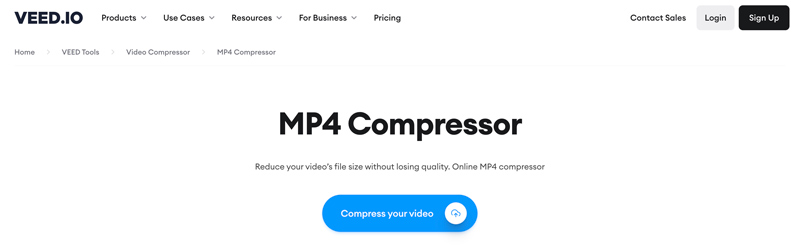
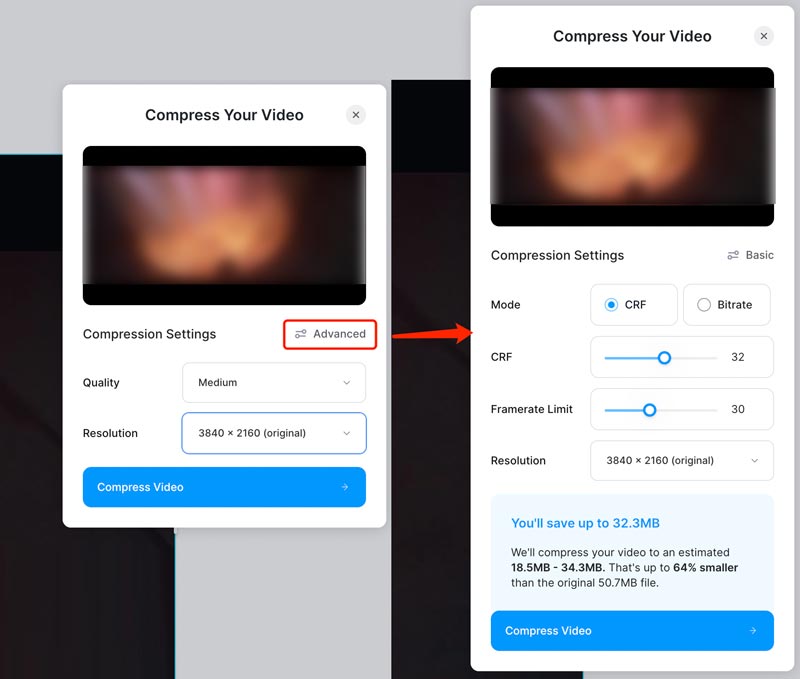
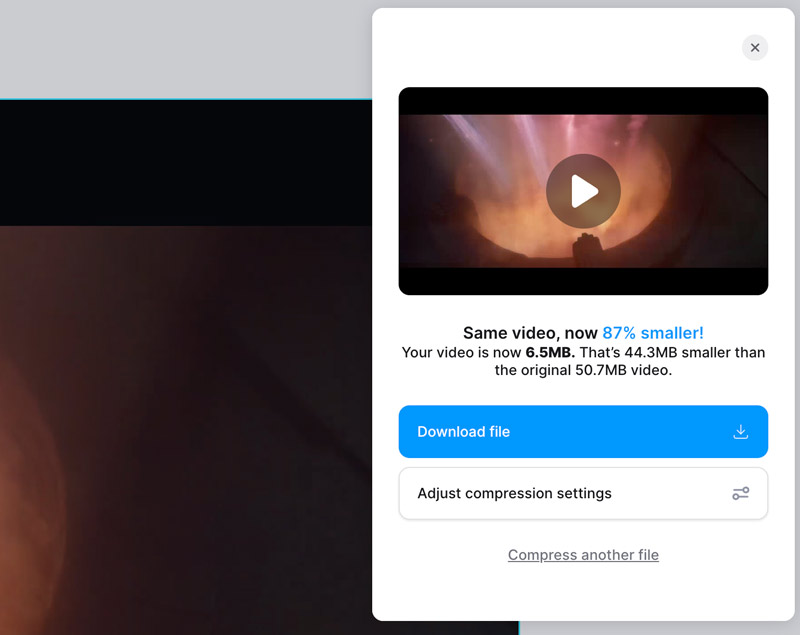
Streamable er en cloud-baseret online videoredigeringsplatform, der lader dig oprette, redigere og dele videoer direkte fra din webbrowser. Til online videokomprimering tilbyder den en specialdesignet MP4-kompressor. Du kan vælge mellem at bevare den originale kvalitet (tabsfri) eller at reducere filstørrelsen for hurtigere deling (tabsløs). Det giver dig mulighed for at formindske dine MP4'er uden at kræve downloads eller installationer.
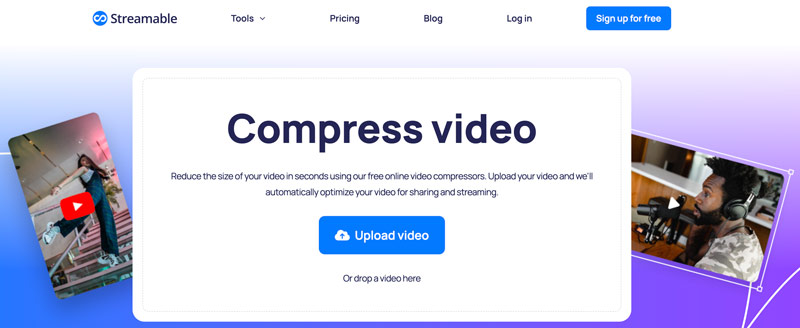
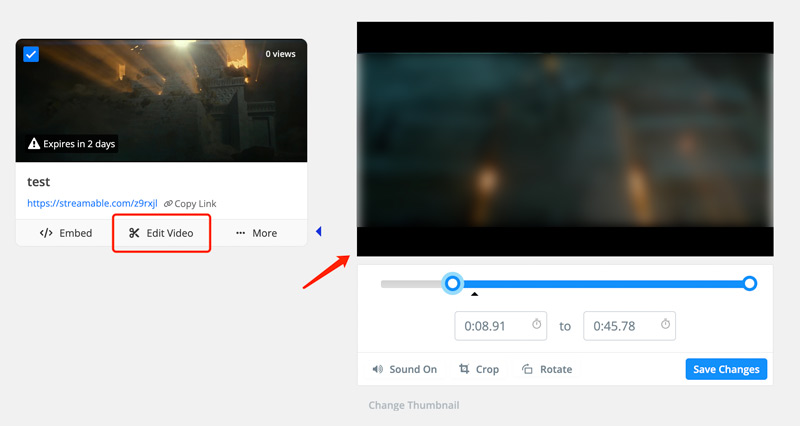
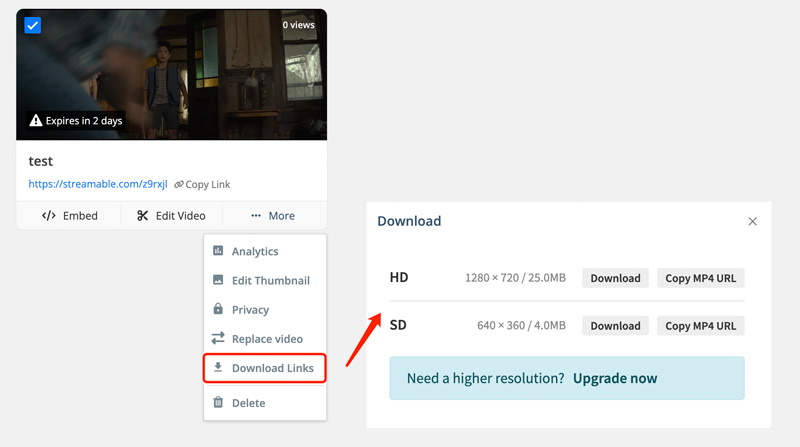
Hvad er den mest effektive måde at komprimere en MP4-videofil på?
Den mest effektive måde at komprimere en MP4-video på afhænger af flere faktorer, herunder komprimeringskvalitet, outputfilstørrelse, komprimeringshastighed, avancerede indstillinger, brugervenlighed og meget mere. Nogle MP4-kompressorer tilbyder endda tabsfri videokomprimering.
Den bedste måde at finde den mest effektive komprimering til din MP4-video på er at eksperimentere med forskellige indstillinger og se, hvad der fungerer bedst til dine behov. Der er ingen ensartet løsning, og den bedste balance mellem kvalitet og størrelse vil afhænge af dine specifikke prioriteter og selve videoen.
Hvad med tabet af kvalitet til at komprimere MP4-filer?
Når du komprimerer en MP4-fil, afhænger mængden af kvalitetstab af den valgte metode og indstillinger. Afvejningen mellem kvalitet og størrelse er subjektiv. Det afhænger af dine prioriteter, målgruppe og visningsplatform.
Hvad er anledningerne til komprimering af MP4-videoer?
Der er mange lejligheder, hvor det kan være gavnligt at komprimere MP4-videoer. Generelt vil du måske komprimere MP4 til deling og upload, spare lagerplads, enhedskompatibilitet og redigering og behandling.
Konklusion
Dette indlæg tilbyder fem effektive løsninger på komprimere dine MP4-videoer. Afvej fordelene ved reduceret MP4-filstørrelse mod de potentielle ulemper ved kvalitetstab og tidsinvestering for at træffe det bedste valg til din situation.
MP4 Video Editor
MP4 Editor MP4 Joiner MP4 Splitter MP4-trimmer MP4 Cutter Rediger MP4 Video Drej MP4 Kombiner MP4-filer Uddrag lyd fra MP4 Fjern lyd fra MP4 Sådan tilføjer du undertekster til MP4 Trim MP4-video Komprimere MP4
Video Converter Ultimate er fremragende videokonverter, editor og forstærker til at konvertere, forbedre og redigere videoer og musik i 1000 formater og mere.
100 % sikker. Ingen annoncer.
100 % sikker. Ingen annoncer.